HP EliteBook Folio 9480m Notebook PC User Manual
Browse online or download User Manual for Unknown HP EliteBook Folio 9480m Notebook PC. HP EliteBook Folio 9480m Notebook PC Guía del usuario
- Page / 90
- Table of contents
- BOOKMARKS
- Guía del usuario 1
- Tabla de contenido 7
- 1Bienvenido 13
- Búsqueda de información 14
- Búsqueda de información 3 15
- 2Componentes 16
- Parte lateral izquierda 17
- Pantalla 18
- Parte superior 19
- Indicadores luminosos 20
- Parte superior 9 21
- 10 Capítulo 2 Componentes 22
- Parte superior 11 23
- 12 Capítulo 2 Componentes 24
- Parte superior 13 25
- Parte inferior 26
- Parte frontal 27
- Etiquetas 28
- Componente 29
- (2) Número de producto 29
- (3) Número de serie 29
- (4) Período de garantía 29
- 3 Conexiones de red 31
- Conexión a una WLAN 32
- Conexión a una red con cable 33
- Conexión de un cable de módem 34
- 4 Navegación en la pantalla 36
- 5 Recursos de entretenimiento 39
- Uso de video 40
- 6 Administración de energía 47
- Extracción de la batería 51
- Almacenamiento de una batería 52
- Sustitución de una batería 53
- Prueba de un adaptador de CA 55
- 7Seguridad 56
- Uso de contraseñas 57
- Uso de software antivirus 64
- Uso de software de firewall 64
- 8 Mantenimiento 67
- Limpieza de su equipo 68
- Procedimientos de limpieza 69
- Sure Start 77
- Actualización del BIOS 78
- 12 Especificaciones 84
- 13 Descarga electrostática 85
- 14 Accesibilidad 86
Summary of Contents
Guía del usuario
Ubicación del lector de huellas digitales ... 548 Mantenimient
11 HP PC Hardware Diagnostics (UEFI) ... 7
xii
1BienvenidoDespués de configurar y registrar el equipo, le recomendamos los siguientes pasos para aprovechar almáximo su inversión inteligente:●SUGERE
Búsqueda de informaciónPara encontrar los recursos que brindan detalles del producto, instrucciones y mucho más, utilice esta tabla.Recurso ContenidoI
Recurso ContenidoHaga clic en el icono de pregunta en la barra detareas.2. Seleccione Mi PC y luego seleccione Garantía yservicios.– o –Visite http://
2ComponentesUbicación del hardwarePara ver una lista del hardware instalado en el equipo:▲Escriba administrador de dispositivos en el cuadro de búsque
Componente Descripción(5) Conector de acoplamiento Permite conectar un dispositivo de acoplamiento opcional.(6)Conector RJ-45 (red)/ indicadores lum
Componente Descripción¡ADVERTENCIA! Para reducir el riesgo de lesiones personales,ajuste el volumen antes de utilizar auriculares, auriculares debotón
Componente DescripciónPara usar la cámara web:▲Escriba cámara en el cuadro de búsqueda de la barra de tareasy luego seleccione Cámara.*Las antenas no
© Copyright 2015 HP Development Company,L.P.AMD es una marca comercial de AdvancedMicro Devices, Inc. Bluetooth es una marcacomercial de su propietari
Componente Descripción(4) Área del TouchPad Permite mover el puntero y seleccionar o activar elementos enla pantalla.(5) Botón izquierdo del Touch
Componente Descripción(4)Indicador luminoso de conexiones inalámbricas Blanco: Un dispositivo inalámbrico integrado, como undispositivo de red de áre
Botones, altavoces y lector de huellas digitalesComponente Descripción(1)Botón de inicio/apagado●Cuando el equipo esté apagado, presione el botón para
Componente DescripciónSe debe configurar una red inalámbrica para que sea posibleefectuar una conexión inalámbrica.(3)Botón de silencio Silencia y res
Teclas de funciones especialesComponente Descripción(1) Tecla esc Muestra información del sistema cuando se presiona encombinación con la tecla fn.(2
Presione fn+tecla defunciónDescripciónMuestra información sobre la carga de las baterías instaladas. La pantalla indica qué baterías se estáncargando
Parte inferiorComponente Descripción(1) Cubierta de servicio Contiene los módulos de conexiones inalámbricas y dememoriaPRECAUCIÓN: Para evitar que
Componente Descripción(4) Altavoces (2) Producen sonido.(5) Cubierta de servicio Contiene la unidad de disco duro.(6)Pestillo de liberación de la
Componente Descripción●Apagado: No se está cargando la batería.(4)Indicador luminoso de la unidad de discoduro●Blanco intermitente: Se está accediendo
Componente (1) Nombre de modelo (solo en algunos productos) (2) Número de producto (3) Número de serie (4) Período de garantía ●Etiqueta(s) regla
Advertencias de seguridad¡ADVERTENCIA! Para reducir la posibilidad de lesiones por calor o sobrecalentamiento del equipo, nocoloque el equipo directam
7. Inserte la tarjeta SIM en la ranura para SIM y presiónela hasta que encaje con firmeza.NOTA: Es posible que la tarjeta SIM en su equipo no se vea e
3 Conexiones de redSu equipo puede viajar con usted dondequiera que vaya. Pero incluso en casa, puede explorar el mundo yacceder a información de mill
Para usar los controles del sistema operativo:1. Escriba panel de control en el cuadro de búsqueda de la barra de tareas y, a continuación,seleccione
Puede encontrar el número mediante estos pasos:1. En la barra de tareas, seleccione el icono de estado de la red.2. Seleccione Ver configuraciones de
Conexión a una red de área local (LAN) (sólo en algunos productos)Utilice una conexión LAN si desea conectar el equipo directamente a un enrutador en
2. Conecte el cable de módem al conector telefónico de pared RJ-11 (2).NOTA: Si el cable de módem incluye un circuito de supresión de ruido (3), que i
4 Navegación en la pantallaPuede navegar por la pantalla del equipo de formas diferentes:●Use movimientos gestuales directamente en la pantalla del eq
Activación y desactivación del TouchPadPara desactivar o activar el TouchPad, puntee rápidamente dos veces en el botón de activación/desactivacióndel
●Coloque dos dedos ligeramente separados en el área del TouchPad y arrástrelos hacia arriba, haciaabajo, hacia la izquierda o hacia la derecha.Toque c
5 Recursos de entretenimientoUtilice su equipo HP en el trabajo o el ocio para hablar con otras personas a través de la cámara web, mezclaraudio y vid
iv Advertencias de seguridad
Usar los ajustes de sonidoUse la configuración de sonido para ajustar el volumen del sistema, cambiar los sonidos del sistema oadministrar los disposi
2. Presione fn+f4 para alternar la imagen de la pantalla entre 4 estados de presentación:●Sólo en la pantalla del equipo: Vea la imagen de la pantalla
2. Conecte el otro extremo del cable al dispositivo de pantalla digital.3. Presione fn+f4 para alternar la imagen de la pantalla del equipo entre 4 es
Para configurar múltiples dispositivos de visualización, siga estos pasos:1. Conecte un concentrador externo (se adquiere por separado) al DisplayPort
pantallas. Las opciones de pantalla múltiple incluyen Duplicado, que refleja la pantalla de su equipo entodos los dispositivos de visualización activa
Uso de dispositivos externos opcionalesNOTA: Para obtener más información sobre el software y los controladores requeridos, o para saber cuálpuerto de
2. Alinee los puertos de acoplamiento en el dispositivo de acoplamiento con los receptores de la parteinferior del equipo y baje el equipo en el dispo
6 Administración de energíaNOTA: El equipo puede tener un botón de inicio/apagado o un interruptor de inicio/apagado. El términobotón de inicio/apagad
NOTA: No puede iniciar ningún tipo de conexión de red ni realizar funciones del equipo mientras esté enestado de suspensión.Inicio y salida de la susp
●Para ver el porcentaje de lo que resta de la carga de la batería y el plan de energía actual, coloque elpuntero del mouse sobre el icono del medidor
Ajuste de la configuración del procesador (solo en algunos modelos)IMPORTANTE: Algunos modelos son configurados con una serie de Intel ® Pentium ® N35
Búsqueda de información adicional de la bateríaPara acceder a información sobre la batería:1. Escriba support en el cuadro de búsqueda de la barra de
Consejos para maximizar el tiempo de descarga de la batería:●Disminuya el brillo de la pantalla.●Saque la batería del equipo cuando no esté en uso o c
1. Voltee el equipo hacia abajo sobre una superficie plana, con el compartimiento de la batería alejado deusted.2. Deslice el pestillo de liberación d
Calibre la batería antes de utilizarla si ha estado almacenada durante un mes o más.Eliminación de una batería usada¡ADVERTENCIA! Para reducir el ries
Uso de alimentación de CA externa¡ADVERTENCIA! No cargue la batería del equipo a bordo de un avión.¡ADVERTENCIA! Para reducir la probabilidad de que h
Prueba de un adaptador de CAPruebe el adaptador de CA si el equipo presenta alguno de los siguientes síntomas cuando se conecta a laalimentación de CA
7SeguridadProtección del equipoLos recursos de seguridad estándar suministrados por el sistema operativo Windows y por la utilidad deconfiguración (BI
Uso de contraseñasUna contraseña es un grupo de caracteres que usted elige para asegurar la información de su equipo. Esposible establecer varios tipo
Contraseñas FunciónNOTA: Si se han habilitado recursos para impedir que se puedaeliminar la contraseña de administrador del BIOS, es posible queno pue
●Equipos o tablets con teclado:▲Encienda o reinicie el equipo y, cuando aparezca el logotipo de HP, presione F10 paraingresar a la utilidad de configu
vi Ajuste de la configuración del procesador (solo en algunos modelos)
Ingreso de una contraseña de administrador del BIOSCuando se le solicite la Contraseña de administrador del BIOS, escriba su contraseña (usando el mis
Configuración de una contraseña de DriveLockPara configurar una contraseña de DriveLock en la utilidad de configuración del equipo, siga estos pasos:1
3. Seleccione la unidad de disco duro que desee proteger y luego presione Intro.4. Siga las instrucciones que aparecen en pantalla para hacer las sele
Ingreso de una contraseña de DriveLock (solo en algunos productos)Asegúrese de que la unidad de disco duro esté insertada en el equipo (no en un dispo
3. Seleccione Seguridad, seleccione Utilidades de la unidad de disco duro, seleccione DriveLockautomático y luego presione Intro.4. Ingrese la contras
Hay dos tipos de firewall a tener en cuenta:●Firewall basado en host: software que protege solo el equipo en que está instalado.●Firewall basado en re
NOTA: Es posible que la apariencia de la ranura del cable de seguridad difiera ligeramente de la ilustraciónde esta sección.1. Pase el cable de seguri
8 MantenimientoEs importante realizar mantenimiento de manera periódica para mantener su equipo en condiciones óptimas.Este capítulo explica cómo usar
NOTA: Solo las unidades de disco duro internas están protegidas por HP 3D DriveGuard. Una unidad dedisco duro instalada en un dispositivo de acoplamie
PRECAUCIÓN: Evite los solventes de limpieza fuertes que pueden dañar permanentemente su equipo. Si notiene la certeza de que un producto de limpieza e
Tabla de contenido1 Bienvenido ...
●Prepare el equipo para un viaje o para su envío:◦Haga copias de su información en una unidad externa.◦Extraiga todos los discos y todas las tarjetas
9 Copias de seguridad y recuperaciónEste capítulo proporciona información sobre los siguientes procesos. La información de este capítulo serefiere al
puede encontrar información de contacto en el sitio web de HP. Vaya a http://www.hp.com/support,seleccione su país o región y siga las instrucciones q
Uso de herramientas de WindowsPuede crear medios de recuperación, puntos de restauración del sistema y copias de seguridad de suinformación personal m
Lo que debe saber antes de empezar●HP Recovery Manager solamente recupera los programas de software que se instalaron en la fábrica. Elsoftware que no
En el caso de tablets sin teclados:Encienda o reinicie el tablet y luego presione y mantenga rápidamente el botón de disminución devolumen. Luego, sel
Eliminación de la partición de HP Recovery (solo en algunos productos)El software HP Recovery Manager le permite eliminar la partición de HP Recovery
10 Utilidad de configuración (BIOS), TPM y HPSure StartUso de la utilidad de configuraciónLa configuración del equipo, o el sistema de entrada/salida
Para salir de los menús de la utilidad de configuración, elija uno de los siguientes pasos:●Para salir de los menús de la utilidad de configuración si
Algunos paquetes de descarga contienen un archivo denominado Readme.txt que contiene informaciónrelativa a la instalación y la solución de problemas d
4 Navegación en la pantalla ...
más adelante necesite esta información para localizar la actualización, una vez que la hayadescargado en la unidad de disco duro.b. Siga las instrucci
Configuración del BIOS del TPM (sólo para algunos productos) IMPORTANTE: Antes de activar la funcionalidad del Trusted Platform Module (TPM) en este s
11 HP PC Hardware Diagnostics (UEFI)HP PC Hardware Diagnostics es una interfaz de firmware extensible unificada (UEFI) que le permite ejecutarpruebas
Descargar la versión más reciente de UEFI:1. Visite http://www.hp.com/go/techcenter/pcdiags. Se muestra la página de inicio de HP PC Diagnostics.2. En
12 EspecificacionesAlimentación de entradaLa información sobre la alimentación provista en esta sección puede ser útil si planea viajar a otro país co
13 Descarga electrostáticaLa descarga electrostática es la liberación de electricidad estática que se origina cuando dos objetos entranen contacto; es
14 AccesibilidadHP diseña, produce y comercializa productos y servicios que puede utilizar cualquier persona, incluidas laspersonas con discapacidades
ÍndiceAaccesibilidad 74acoplamiento, conectoruso 33actualización de programas ycontroladores 56actualizaciones críticas, software53adaptador de CA, pr
compartimiento del módulo deconexiones inalámbricas y dememoria 14identificación 14, 15cuidado de su equipo 56Ddescarga electrostática 73de viaje con
Desfragmentador de disco 55HP 3D DriveGuard 55Liberador de espacio en disco 55medios de grabación 35medios de HP Recoverycreación 59Medios de HP Recov
Configuración de protección con contraseña en la reactivación ... 37Uso de alimentación por batería ...
Suspensión 13uso 12temperatura 40temperatura de la batería 40tipo de unidad 35TouchPadbotones 7, 8uso 24Uubicación de informaciónhardware 4software 4u
More documents for Unknown HP EliteBook Folio 9480m Notebook PC
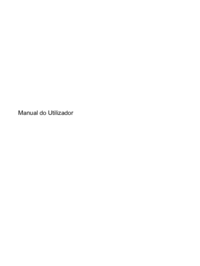


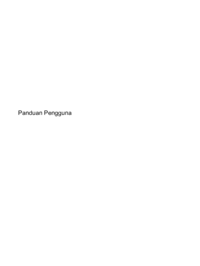










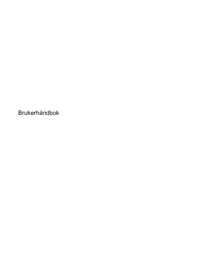

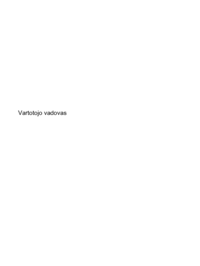

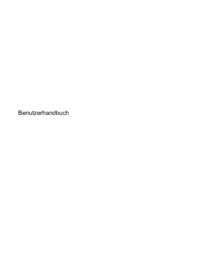
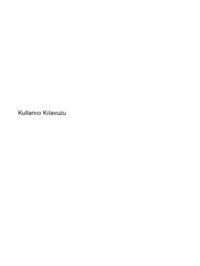

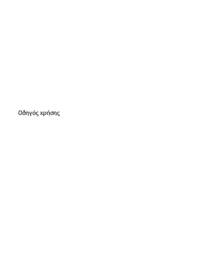
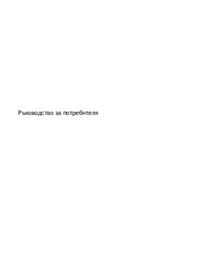








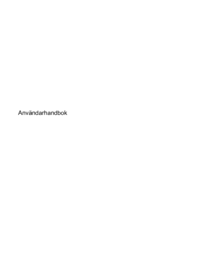


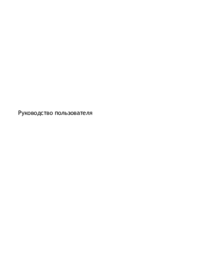



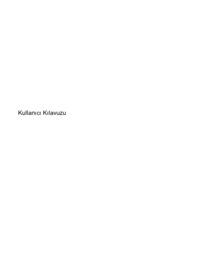

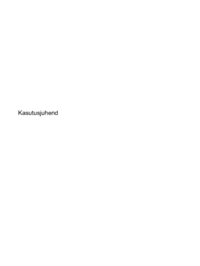
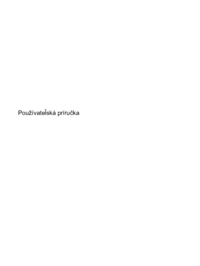



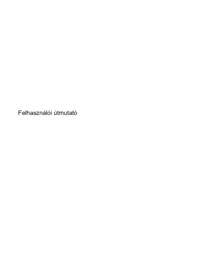


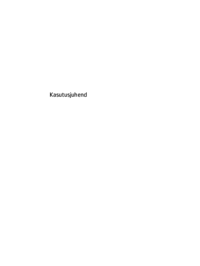
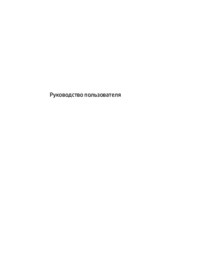

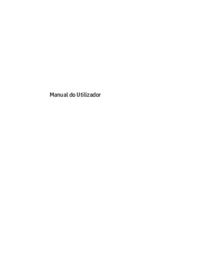









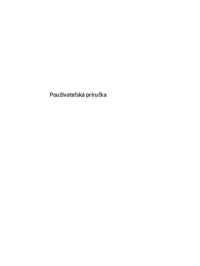


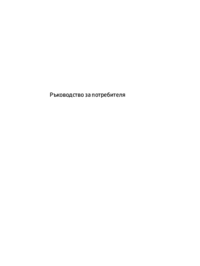


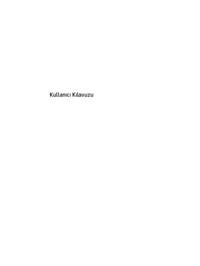
 (25 pages)
(25 pages) (48 pages)
(48 pages) (53 pages)
(53 pages) (61 pages)
(61 pages) (46 pages)
(46 pages) (109 pages)
(109 pages)


 (19 pages)
(19 pages) (96 pages)
(96 pages)







Comments to this Manuals